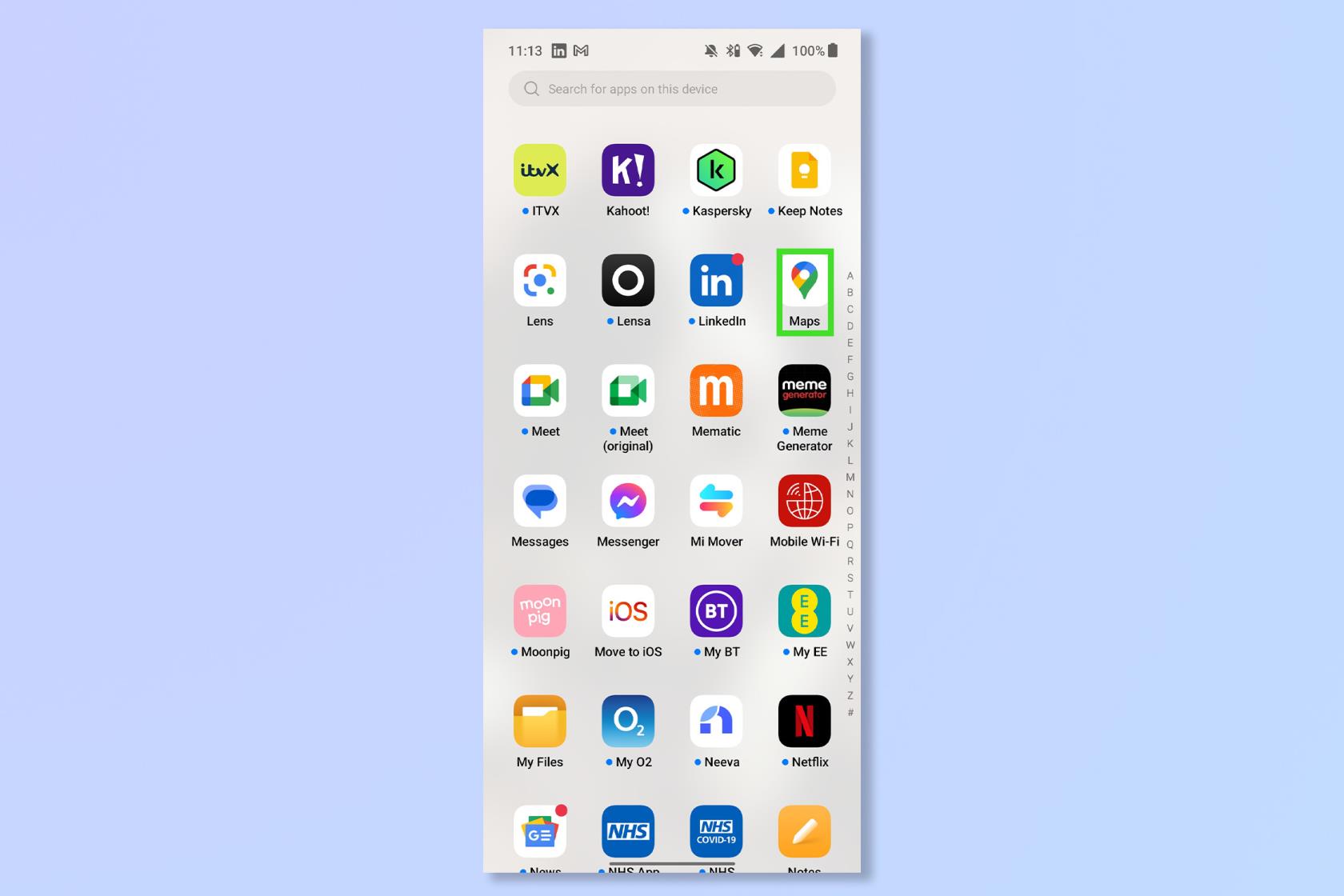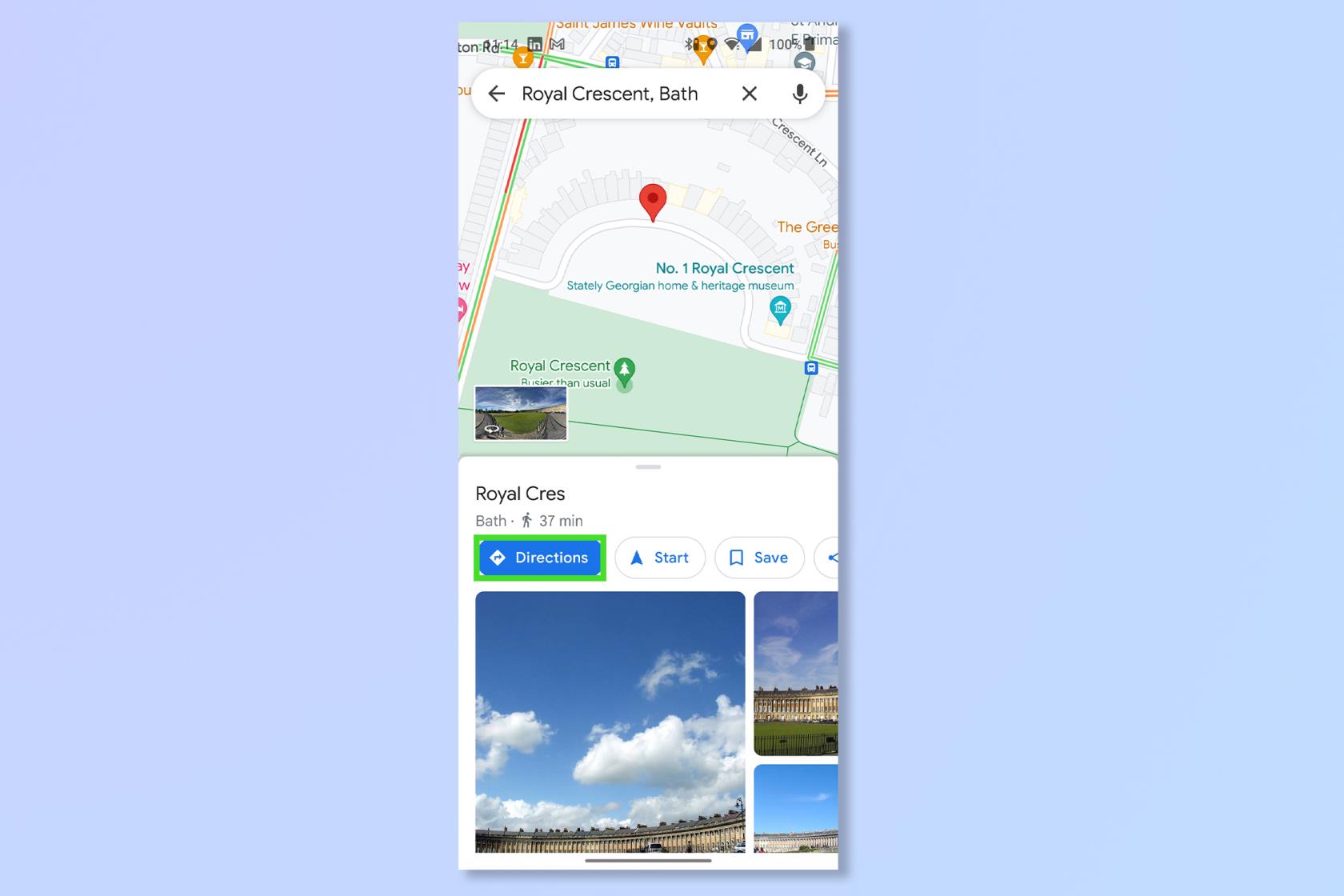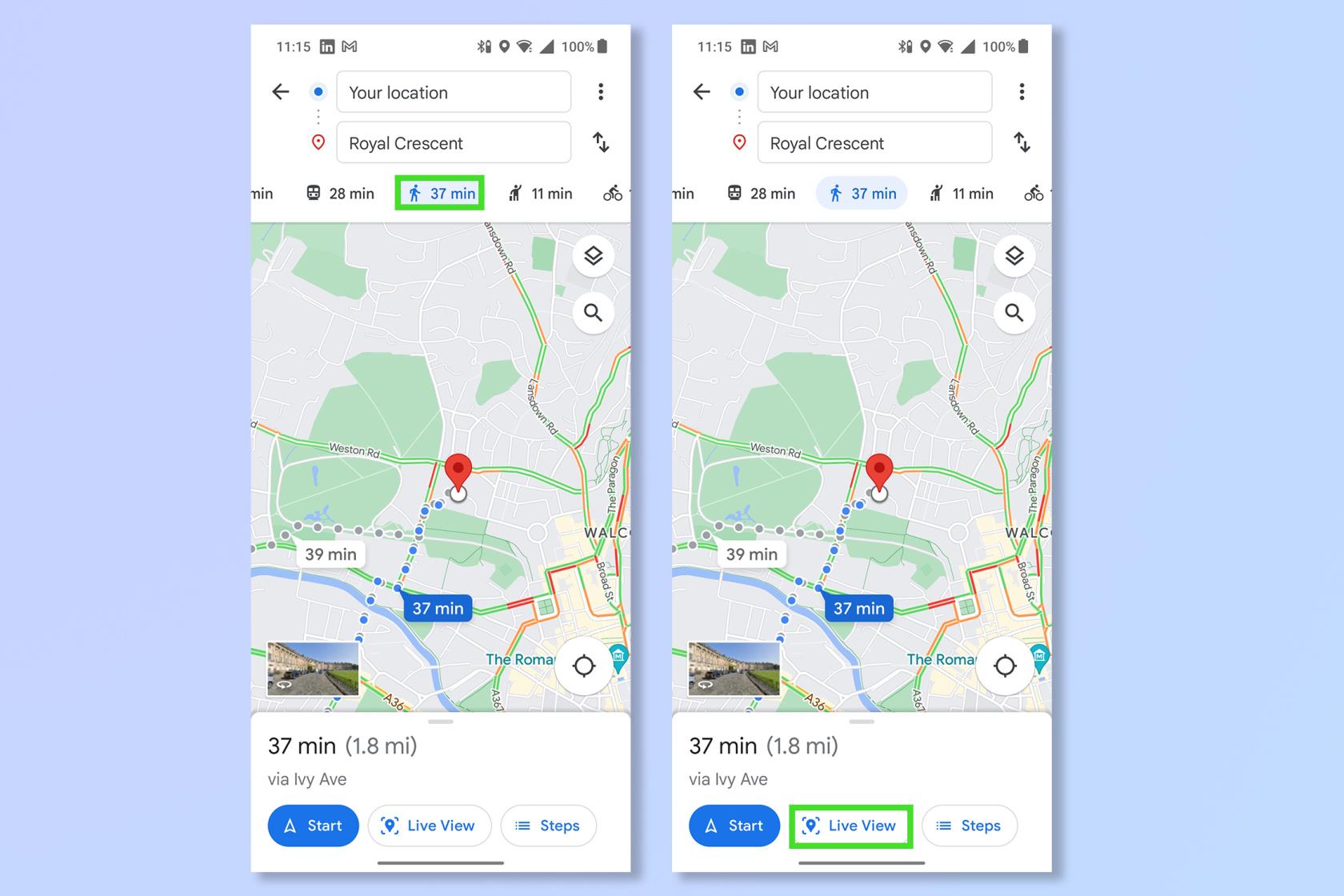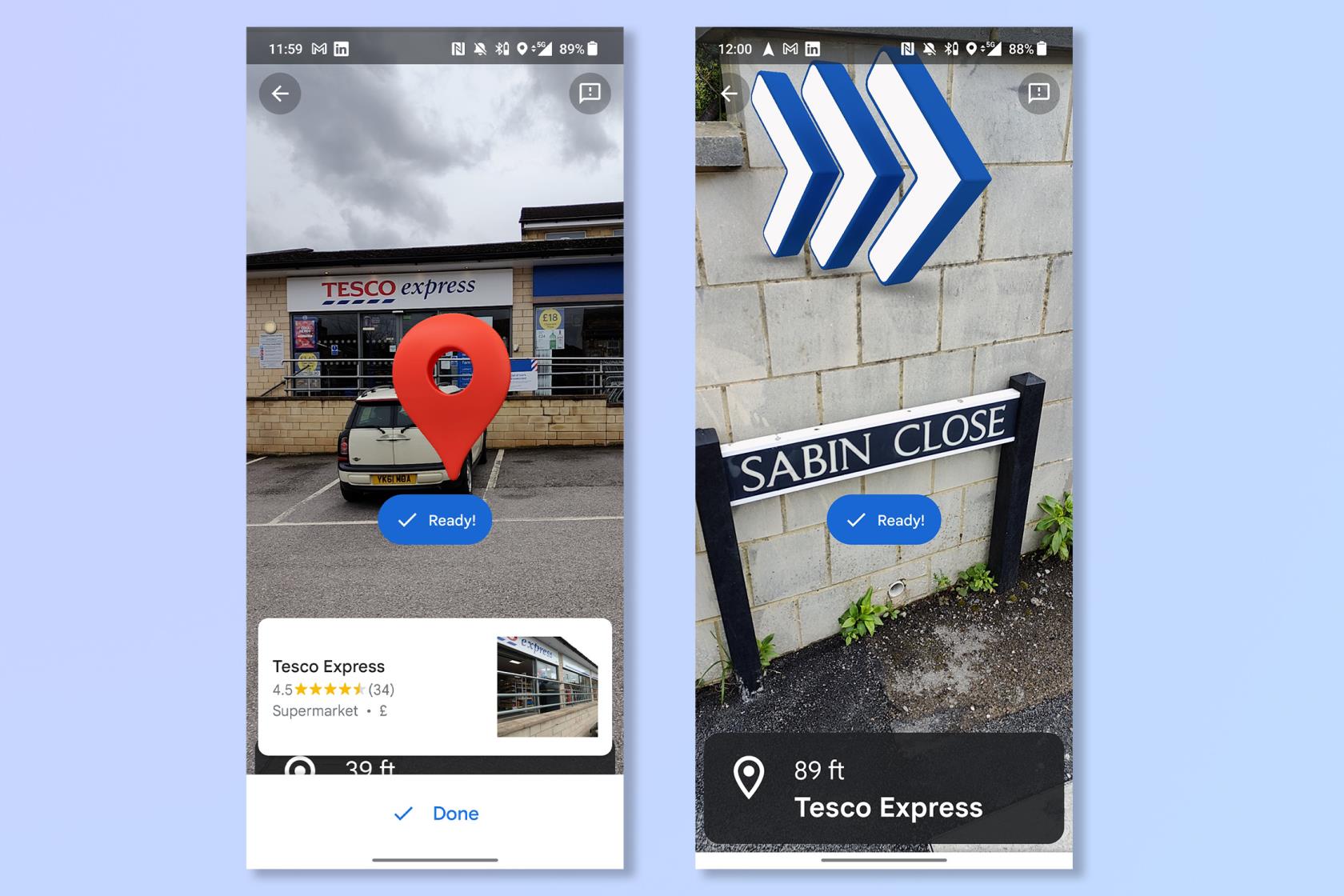Une fois que vous savez comment utiliser l'affichage en direct de Google Maps, vous pouvez utiliser l'appareil photo de votre téléphone pour rester sur la bonne voie. Non seulement vous pouvez l'utiliser pour obtenir des directions de réalité augmentée à partir de panneaux de signalisation, mais il peut également être utilisé pour identifier les entreprises locales et recevoir des avis Google et des informations à leur sujet.
Avec toutes ces fonctionnalités, vous pourriez penser que Google Maps Live View est difficile à utiliser. Heureusement, c'est super facile, et nous sommes là pour vous montrer comment.
Lorsque vous utilisez Live View en déplacement, n'oubliez pas de rester au courant de ce qui se passe dans le monde réel, en particulier lorsque d'autres personnes et des routes sont à proximité. Avec cela à l'écart, voici comment utiliser Google Maps Live View.
Comment utiliser l'affichage en direct de Google Maps
- Ouvrez l'application Maps ou accédez à www.google.com/maps
- Saisissez une destination et appuyez sur Itinéraire
- Appuyez sur Walking View et appuyez sur Live View
- Dirigez la caméra vers les principales fonctionnalités
1. Ouvrez les cartes
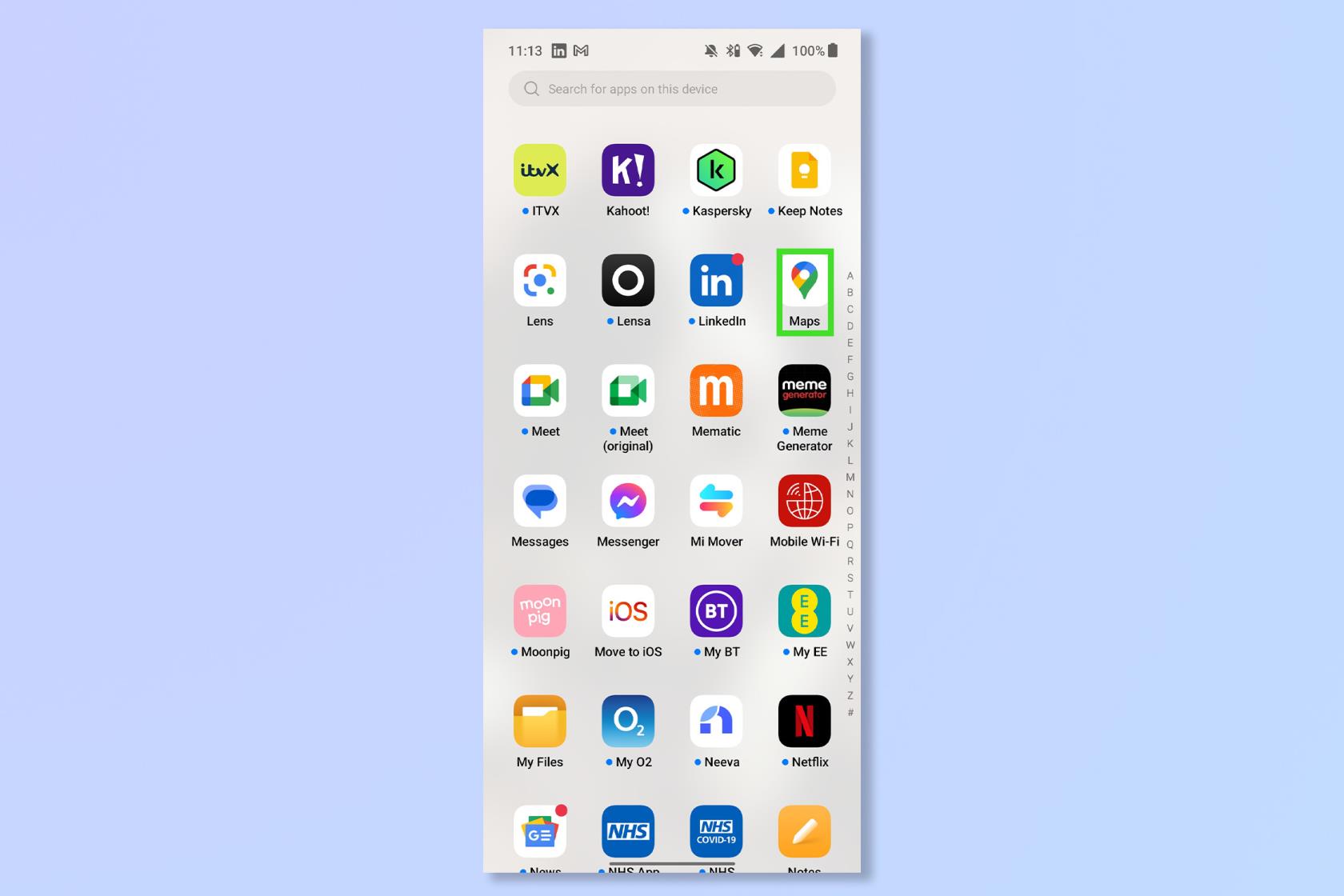
(Photo : © Avenir)
Ouvrez l'application Google Maps ou rendez-vous sur www.google.com/maps .
2. Saisissez une destination et appuyez sur Itinéraire
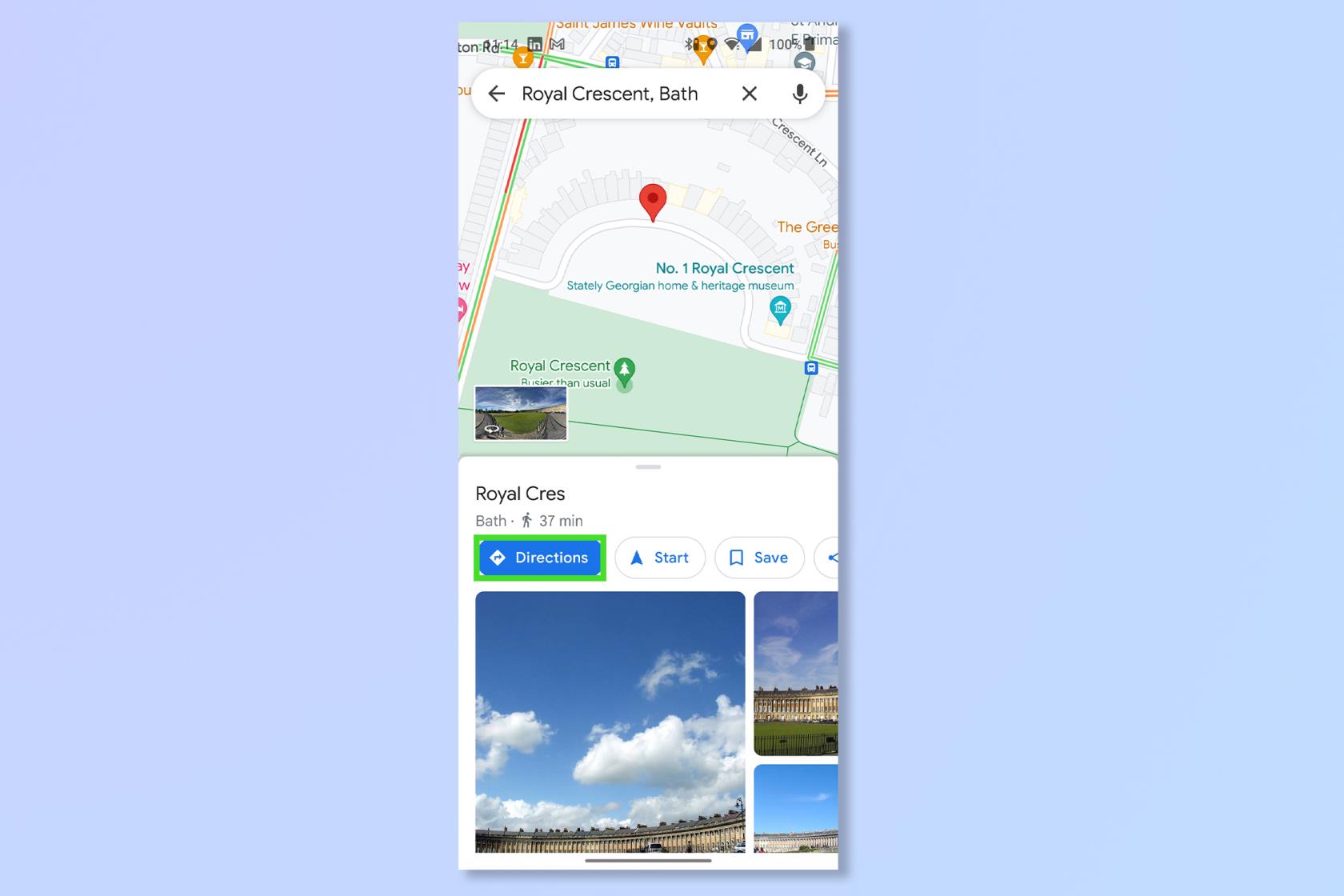
(Photo : © Google Maps)
Saisissez une destination dans la barre de recherche , puis appuyez sur Itinéraire pour commencer à naviguer vers votre destination.
3. Appuyez sur Walking View et appuyez sur Live View
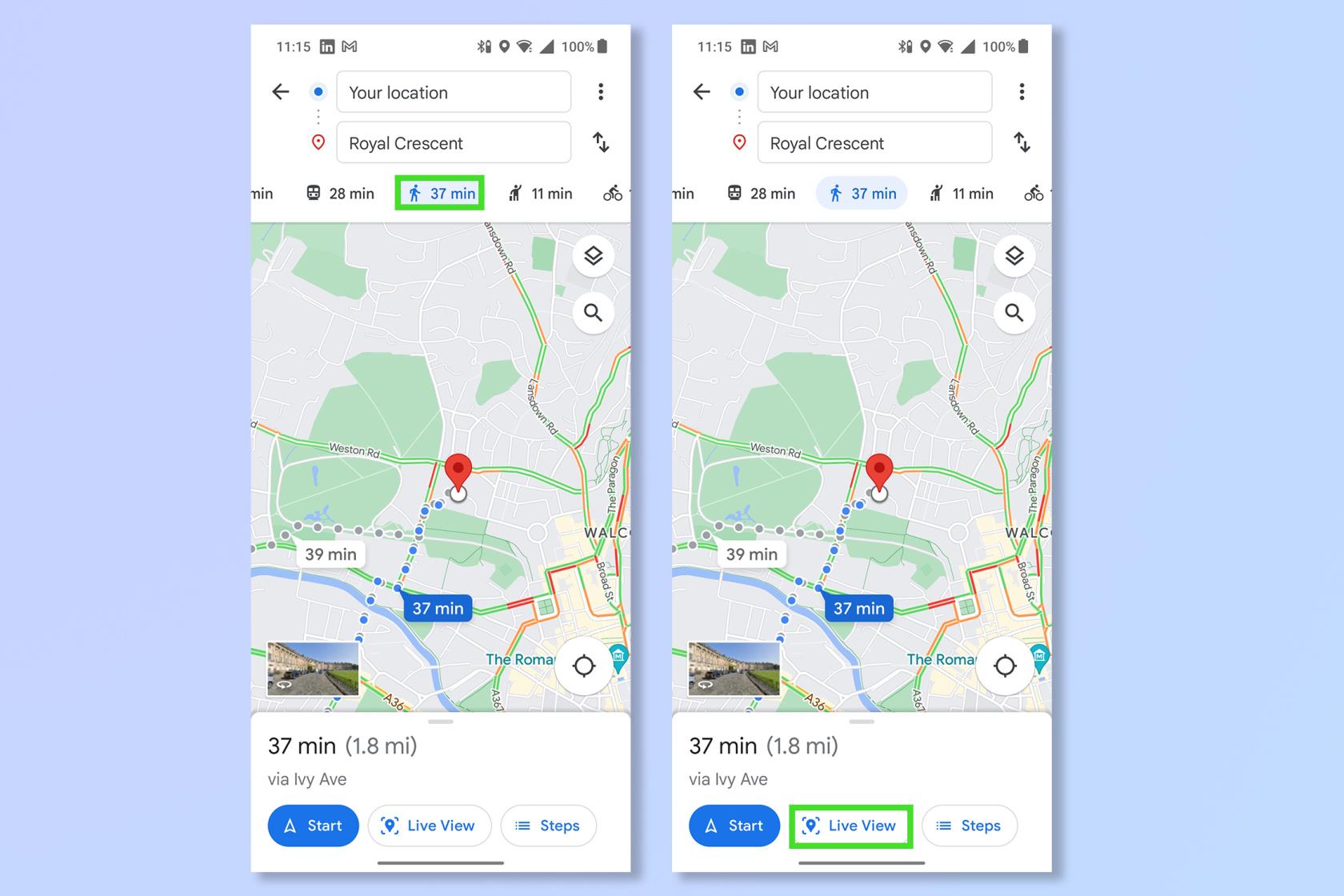
(Photo : © Google Maps)
Appuyez sur l'image d'une personne qui marche pour passer en mode Marche, puis appuyez sur Affichage en direct .
4. Dirigez la caméra vers les principales fonctionnalités
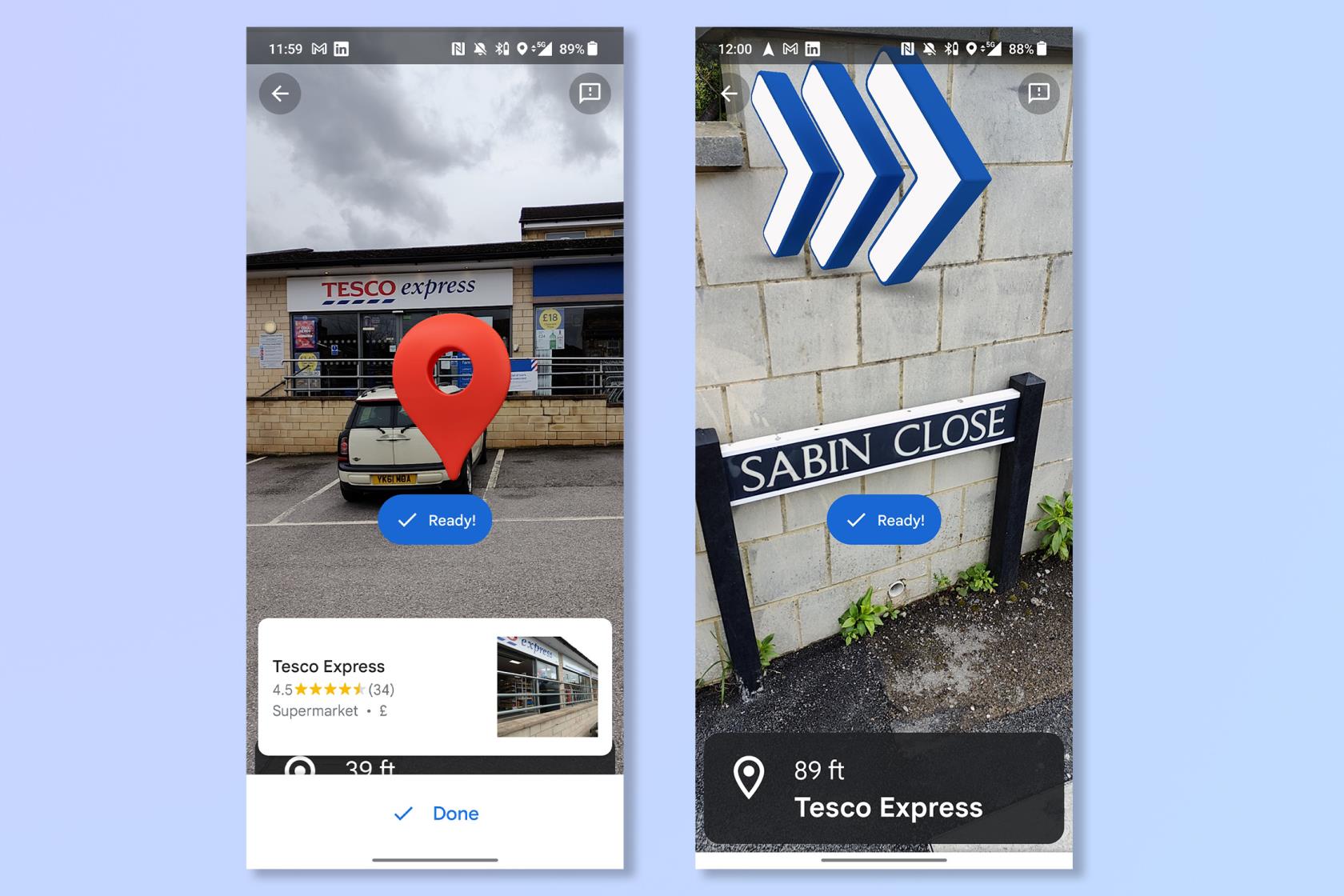
(Photo : © Google Maps)
Dirigez l' appareil photo du téléphone vers des éléments tels que des panneaux de signalisation et des commerces. Vous recevrez des pointeurs pour la direction dans laquelle vous devez marcher. Lorsque vous approchez de votre destination, vous verrez le marqueur rouge.
Voilà, c'est comme si vous aviez Google Glass sur votre téléphone, n'est-ce pas ? Et maintenant, vous ne serez plus jamais en retard pour quoi que ce soit.
Si vous cherchez à devenir un maître de Google Maps, consultez Comment utiliser Street View sur Google Maps , Comment voir les informations de trafic sur Google Maps , Comment télécharger Google Maps hors ligne ou Comment mesurer la distance avec Google Maps .
Plus de notre guide